نرم افزار تری دی مکس یکی از قوی ترین نرم افزار هایی است که امروزه طراحان در حیطه های مختلف از آن استفاده می کنند. برای یاد گیری این نرم افزار ابتدا نیاز است که با محیط آن آشنایی اولیه داشته باشید که در این مقاله ابتدایی ترین آشنایی ها را با محیط تری دی مکس جمع آوری کرده و در اختیار شما قرار داده ایم.
آشنایی با محیط تری دی مکس :
در محیط نرم افزار تری دی مکس ، در بالاترین بخش سمت چپ صفحه ،ابتدا نام پروژه و سپس نام نرم افزار نوشته شده است. در سمت راست صفحه ی برنامه دکمه های کنترلی قرار دارند.
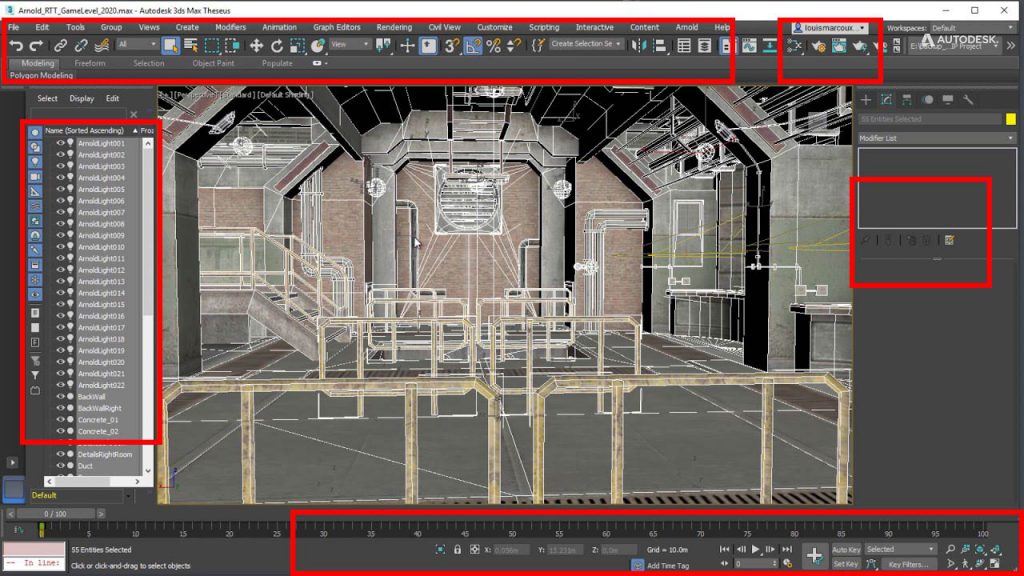
در بالاترین بخش سمت راست صفحه ضربدری به عنوان علامتی برای بستن نرم افزار قرار دارد. سمت راست این گزینه برای بزرگ کردن و به حداکثر رساندن تصویر نرم افزار است که با فشردن آن تمامی صفحه ی نمایش شما را نرم افزار تری دی مکس فرا خواهد گرفت. سمت راست این دکمه نیز دکمه ای برای به حداقل رساندن نرم افزار و انتاقل دادن آن به نوار وظیفه در ویندوز است.
نوار ابزار اصلی در محیط تری دی مکس :
این نوار ابزار یکی از پر کاربرد ترین نوار ها در این نرم افزار است که شامل گزینه هایی مثل redo , undo ، ابزار های لینک کردن ، فرمان های مثل rotate , move و mirror می باشد. در تصویر زیر می توانید نمونه آن را مشاهده نمایید.
در پایین نوار ابزار اصلی نیز ریبون ها وجود دارند که زیر مجموعه ای مهم و کاربردی را در بر گرفته اند که از میان آن ها می تواند به selection , freeform , modeling و غیره اشاره داشت.

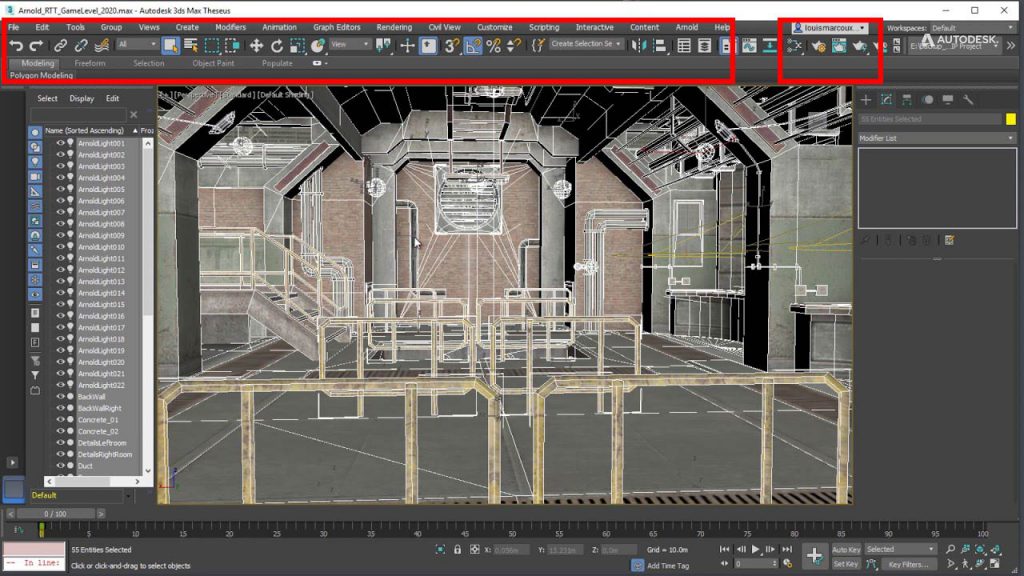
نوار ابزار FILE در آموزش آشنایی با محیط تری دی مکس :
در بین نوار عناوین ، نوار منو ها قرار گرفته است که اولین گزینه ی آن منوی فایل (file) می باشد که از میان تمامی آپشن های این منو ، شش زیر مجموعه ی آن برای ما کاربردی است.
- اولین گزینه new است که از آن برای باز کردن یک فایل جدید برای شروع یگ پروژه استفاده می شود.
- گزینه ی دوم این لیست open است که با استفاده از این گزینه می توانید پروژه هایی را که از قبل ذخیره کرده اید مجددا بگشایید.
- گزینه ی سوم save است که با کلیک کردن بر روی آن می توانید پروژه را بر روی فایلی که از قبل وجود دارد ذخیره کنید. این آپشن برای ذخیره کردن تغییراتی که بر روی پروژه ی خود داده اید کاربرد دارد.
- گزینه ی چهارم save as است که وقتی برای بار اول می خواهید فایل یا پروژه ای را ذخیره کنید ، از این گزینه استفاده می کنید. بعد از کلیک کردن این گزینه پنجره ای باز می شود که در آن باید آدرس ذخیره سازی برای فایل خود مشخص کنید.
- مورد پنجم این لیست import است که برای باز کردن فایل ها و پروژه هایی که فرمتی سازگار با تری دی مکس دارد استفاده می شود.
- گزینه ی ششم نیز export است که با آن می توانید از فایل مد نظر خود با فرمت دلخواه خروجی بگیرید.
نوار ابزار EDIT در اشنایی با محیط تری دی مکس :
در منوی edit گزینه های مهمی وجود دارند. یکی از این گزینه ها undo است که می توانید با فشردن ctrl + z در کیبورد هم به آن دسترسی داشته باشید. این گزینه تغییرات داده شده در فایل را به عقب بر می گرداند که در این نرم افزار تا ۲۰ عمل قبلی را به صورت پیش فرض و تا ۵۰۰ عمل قبلی را به صورت ماکسیمم پشتیبانی می کند.
گزینه ی redo گزینه ی بعدی است که عملی عکس undo انجام می دهد و می توانید با فشردن کلید های ctrl + y کیبورد از آن استفاده کنید.
فرمان HOLD و FETCH در آشنایی با محیط نرم افزار تری دی مکس :
با فشردن گزینه ی hold در نرم افزار تری دی مکس زمان متوقف می شود . هر تغییراتی بر روی حجم ها و شئ ها انجام می شود. با استفاده از کلید های ctrl + h کیبورد می توانید به این گزینه دسترسی داشته باشید.
با کلیک کردن بر روی fetch به حالت پس از کلیک بر روی hold بر می گردید و می توانید برای دسترسی به این گزینه از دکمه های ctrl + f بر روی کیبورد استفاده کنید.
پنل دستوری در آموزش محیط تری دی مکس :
این پنل شش سر برگ دارد که اولین آن ها create است که برای ایجاد انواع اشیا از جمله light , shape و geometry کاربرد دارد.
سر برگ دوم modify است که در آن فرمان های ویرایشی مثل extrude و edit poly قرار دارند.
سر برگ سوم hierarchi است که برای مدیریت انواع لینک ها به کار می رود.
سر برگ چهارم motion است که برای مدیریت کردن فرمان های حرکتی استفاده می شود.
سر برگ پنجم display است که برای آشکار یا پنهان کردن اجسام یا اشیا کاربرد دارد.
آخرین سر برگ نیز utility است که بقیه ی فرمان ها را در خود جای داده است.


















هیچ دیدگاهی برای این محصول نوشته نشده است.